digiKam/Календарі
Створення календарів за допомогою digiKam
Створено на основі допису у блозі Мохамеда Маліка (Mohamed Malik), 18 лютого 2011 року
Чи знаєте ви, що за допомогою digiKam можна дуже просто і швидко створювати календарі? Вам знадобиться декілька фотографій (бажано 12) так, щоб їх вистачило на створення сторінок для всіх 12 місяців.
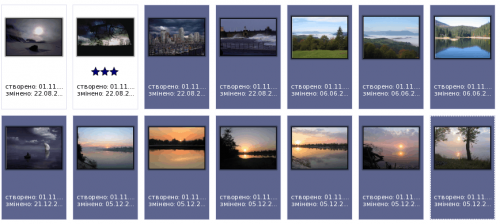
Після вибору зображень скористайтеся пунктом меню .
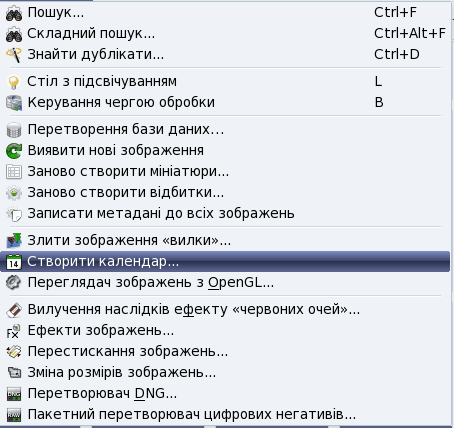
У відповідь має бути відкрито наведне вікно.

За допомогою цього вікна ви можете змінити параметри календаря.
- Розмір паперу
- Ви можете вибрати між стандартним A4 і розміром US Letter.
- Розташування зображення
- За допомогою цього пункту ви можете вказати розташування зображення на листі календаря.
- Малювати лінії на календарі
- За допомогою цього пункту ви можете увімкнути або вимкнути додавання сітки ліній навколо дат.
- Співвідношення зображення/текст
- За допомогою цього пункту ви можете збільшити або зменшити області зображення або тексту на сторінці календаря.
- Шрифт
- За допомогою цього пункту можна визначити типовий шрифт написів календаря.
Після визначення всіх значень параметрів натисніть кнопку . Програма відкриє таке вікно:
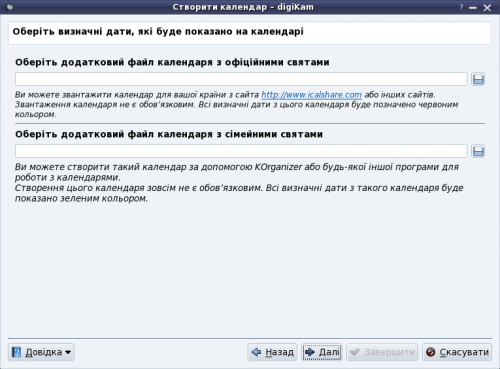
На сайті iCalshare ви можете знайти багато чудових шаблонів, якими можна скористатися. Ці шаблони можна звантажувати і використовувати безкоштовно. Вам достатньо зареєструватися на сайті. Серед шаблоні можна знайти такі, які містять багато даних щодо офіційних свят та подій багатьох країн.
Якщо ви користуєтеся для впорядкування вашого щоденного графіку програмою KOrganizer, і якщо у цій програмі вказано дані щодо особливих днів, зокрема днів народження друзів та знайомих, ви можете дуже просто скористатися цими даними. Відкрийте вікно KOrganizer, скористайтеся пунктом меню і збережіть файл календаря на вашому комп’ютері. Після цього натисніть кнопку з зображенням теки у вікні digiKam, буде відкрито вікно вибору файла, вкажіть експортований файл і натисніть кнопку . Дані буде додано до вашого календаря. Натисніть кнопку . У відповідь буде відкрито вікно, подібне до наведеного нижче.
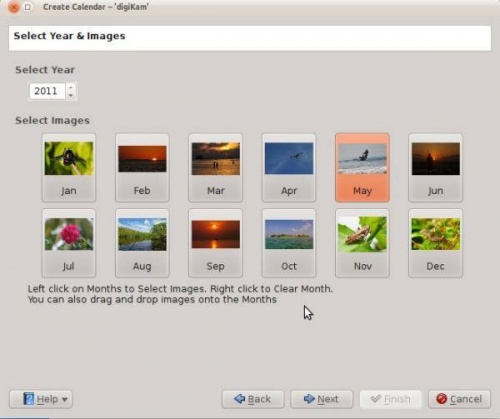
Here you need to select the year and images. Since this is 2011 I have chosen 2011 and if you still want to change any images you still have the option to do it. Left click to change the image and the file manager will pop up show it the new image and press . If you need to clear an image give it a right click and the image will be cleared. And you can add any other image that you may prefer. When you are done press .
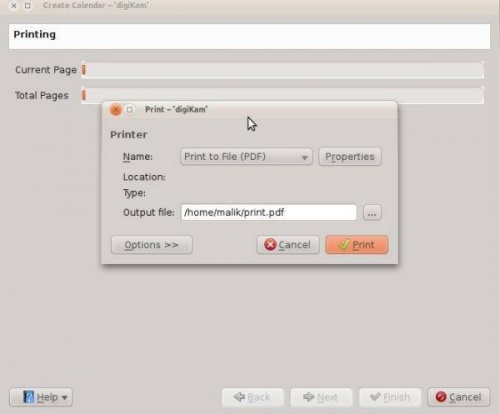
Коли ви досягнете потрібного результату, натисніть кнопку , і програма створить файл PDF з 12 сторінками, точно як у календарі.
You can either send it directly to your printer or print to a PDF file. However according to my personal opinion it will be a wise decision to print to PDF first so that you can see what you have created. If you need to change the printer properties press “properties” here you will be able to change the page layout ( portrait, landscape) and the units of measurements( cm, inches px etc). By default the output file will be made in your home folder. If you need to change the location press the button on the right and specify manually.
